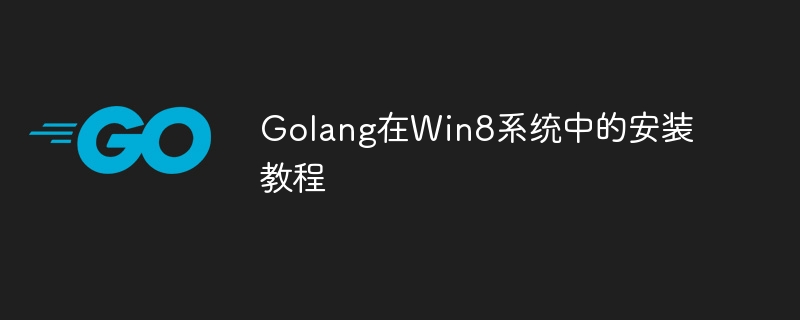
Golang是一种高效的编程语言,由Google开发而成,被广泛应用于网络编程、云服务、分布式系统等领域。在Windows 8操作系统中安装Golang不仅简单快捷,而且可以为你未来的开发工作提供强大的支持。本文将为你详细介绍如何在Windows 8系统中安装Golang,并提供具体的代码示例。
步骤一:下载Golang安装文件
首先,你需要访问Golang官方网站https://golang.org/,在首页你会看到一个大大的“Download Go”按钮,点击进入下载页面。在下载页面中,选择适合Windows 8系统的Golang安装包,一般是一个.exe可执行文件。点击下载完成后,双击安装包进行安装。
步骤二:配置Golang环境变量
安装完成后,接下来需要配置Golang的环境变量,以便系统可以识别并运行Golang程序。在Windows 8系统中,右键点击“计算机”或者“此电脑”,选择“属性”,点击“高级系统设置”,在弹出的窗口中选择“环境变量”,在系统变量中找到“Path”,双击进行编辑,将Golang的安装路径添加到其中,比如C:Goin。保存配置后,打开命令行工具,输入go version命令,如果显示已安装的Golang版本号,则说明配置成功。
步骤三:编写并运行第一个Golang程序
现在,让我们来编写一个简单的Golang程序并运行起来。打开文本编辑器,输入以下代码:
package main
import "fmt"
func main() {
fmt.Println("Hello, Golang in Windows 8!")
}将以上代码保存为一个以.go为后缀的文件,比如hello.go。然后在命令行中切换到该文件所在目录,输入go run hello.go命令,如果一切正常,你将会看到输出结果为“Hello, Golang in Windows 8!”,恭喜你已成功运行了第一个Golang程序。
步骤四:安装Golang的扩展包
Golang有丰富的标准库以及第三方库,可以满足各种编程需求。安装第三方库非常简单,只需在命令行中输入go get 命令即可,比如:
go get github.com/gin-gonic/gin这样就可以安装gin这个HTTP web框架库了,你可以在自己的项目中直接使用它。
结语
通过以上步骤,你已经成功在Windows 8系统中安装了Golang,并且成功运行了你的第一个Golang程序。Golang是一种强大且易于学习的编程语言,在Windows系统中同样可以得到很好的支持和应用。希望本文对你有所帮助,也欢迎你继续深入学习更多关于Golang的知识和应用。



